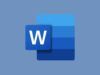Come aggiungere una pagina su Word
Devi realizzare una ricerca scolastica o redigere un documento di lavoro in Wordhttps://www.aranzulla.it/come-usare-microsoft-word-1036670.html ma, essendo poco esperto di PC, e men che meno del celebre software di videoscrittura Microsoft, ti sei bloccato di fronte a una difficoltà a tuo avviso insormontabile: devi aggiungere delle pagine al tuo documento e non sai come fare.
Beh, lasciatelo dire: ti stai perdendo in un bicchier d'acqua! Aggiungere una pagina su Word è davvero un gioco da ragazzi, e io oggi te lo dimostrerò. Se mi dedichi cinque minuti del tuo tempo libero, posso illustrarti come arricchire i tuoi documenti Word aggiungendo in essi pagine vuote, interruzioni di pagina (ti spiegherò a breve la differenza tra queste due soluzioni), pagine con testo o frontespizi, quindi pagine iniziali da usare a mo' di copertina o prima pagina dopo la copertina del file.
Le indicazioni che leggerai nel corso del tutorial sono valide per tutte le edizioni di Word, dalla 2007 in poi (tutte quelle con interfaccia a schede “Ribbon”, tanto per intenderci). Inoltre mi occuperò della versione online di Word e delle sue app per dispositivi mobili. Detto ciò, non mi resta altro da fare, se non augurarti una buona lettura e un buon lavoro! Scommetto che riuscirai a imparare tutto in men che non si dica.
Indice
- Come aggiungere una pagina su Word
- Come aggiungere una pagina bianca su Word
- Come inserire un'interruzione di pagina su Word
- Come aggiungere una pagina scritta su Word
- Come aggiungere una pagina iniziale su Word
- Come inserire pagina Word da altro file
- Come aggiungere una pagina su Word senza numerazione
- Come inserire pagina Word orizzontale
- Come aggiungere una pagina su Word online
- Come aggiungere una pagina su Word per smartphone e tablet
- Come inserire una pagina PDF su Word
- Come inserire un piè di pagina su Word
Come aggiungere una pagina su Word
Cominciamo vedendo come aggiungere una pagina su Word agendo dal computer, quindi dalle versioni del software per Windows e macOS. Se stai leggendo questa guida a titolo informativo e non hai ancora provveduto a installare Word sul tuo computer, scopri come fare leggendo il mio tutorial al riguardo.
Come aggiungere una pagina bianca su Word
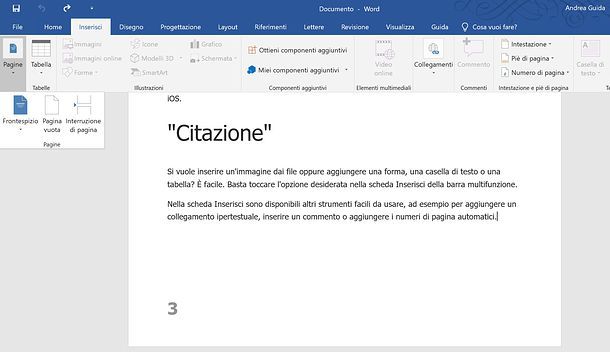
Se il tuo intento è aggiungere una pagina vuota in Word, puoi effettuare quest'operazione con l'inserimento di una pagina vuota.
Tanto per cominciare, fai clic nel punto del documento in cui vuoi inserire la pagina bianca, in modo da posizionare il cursore di Word in quella posizione. Dopodiché seleziona la scheda Inserisci di Word (in alto a sinistra) e clicca prima sul pulsante Pagine (sempre in alto a sinistra) e poi sull'icona Pagina vuota.
I passaggi da compiere sono i medesimi sia su Windows che su macOS, quindi non ti preoccupare del sistema operativo installato sul tuo computer: puoi seguire ugualmente le indicazioni che ti ho appena dato.
Come inserire un'interruzione di pagina su Word
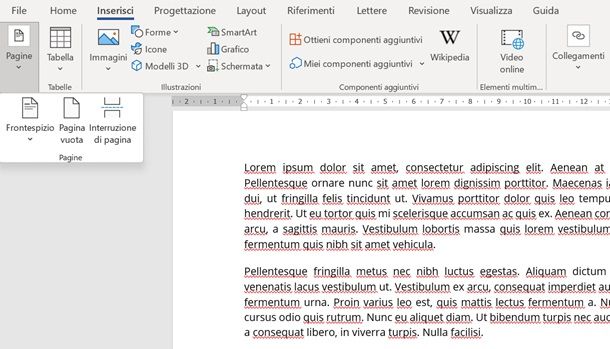
L'interruzione di pagina è un altro metodo per riuscire ad aggiungere una pagina su Word. Questa infatti consente di spostare il testo che si trova sotto il cursore di Word sulla pagina successiva. Se sotto il cursore non c'è del testo, viene semplicemente aggiunta una pagina bianca.
Per riuscire dunque in quest'impresa, dopo aver aperto il documento Word, fai clic nel punto in cui vuoi inserire la pagina. Dopodiché seleziona la scheda Inserisci in alto e fai poi clic sulle voci Pagine > Interruzione di pagina.
Come aggiungere una pagina scritta su Word
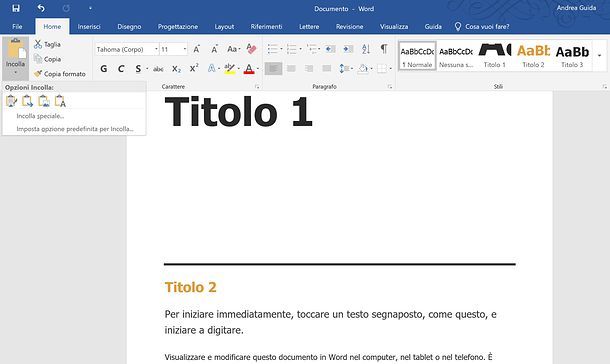
Hai copiato una pagina scritta da un altro documento e vorresti inserirla nel documento che stai preparando attualmente in Word? Nulla di più facile: tanto per cominciare, se non hai ancora provveduto, apri il documento da cui desideri attingere la pagina da incollare nel file sul quale stai lavorando.
Dopodiché porta il cursore di Word all'inizio della pagina da copiare, tieni premuto il tasto sinistro del mouse e crea una selezione per selezionare tutto il contenuto della pagina. Fatto ciò, clicca sul pulsante Copia presente nella scheda Home (in alto a sinistra) per copiare quanto selezionato.
Adesso, apri il documento in cui desideri inserire la pagina, porta il cursore di Word nel punto in cui desideri effettuare l'inserimento e crea una nuova interruzione di pagina seguendo i passaggi che ti ho indicato nel capitolo precedente.
A questo punto, seleziona la scheda Home di Word (in alto a sinistra), clicca sulla freccia collocata accanto al pulsante Incolla e seleziona una delle opzioni disponibili: Mantieni formattazione originale per incollare il testo mantenendo la sua formattazione originale; Unisci formattazione per adeguare la formattazione della pagina incollata con quella del documento corrente; Immagine per incollare la pagina come immagine oppure Mantieni solo il testo per incollare la pagina senza formattazione o contenuti grafici (quindi solo come testo).
Per maggiori dettagli su come copiare una pagina Word, leggi la mia guida dedicata.
Come aggiungere una pagina iniziale su Word
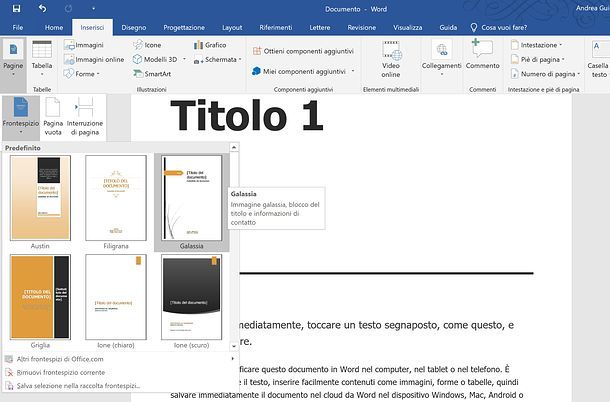
Il frontespizio è la pagina iniziale di un libro, quella che segue la copertina. Generalmente, include tutte le informazioni chiavi sull'opera, come l'autore, il titolo ecc.
Word include un'apposita funzione per inserire un frontespizio adoperando alcuni temi preimpostati: puoi sfruttarla aggiungere una pagina su Word all'inizio o una copertina al tuo documento. Se l'idea ti piace, puoi aggiungere un frontespizio al tuo documento selezionando la scheda Inserisci di Word (in alto a sinistra), cliccando sul pulsante Pagina, selezionando l'icona Frontespizio dal menu che si apre e scegliendo uno dei temi disponibili. Una volta scelto il frontespizio che preferisci di più, puoi personalizzarlo andando a modificare i testi predefiniti inclusi in esso.
Se non ti piace nessuno dei temi disponibili in Word, puoi cliccare sulla voce Altri frontespizi di Office.com (sempre nel menu di scelta del tema) per visualizzare una lista di temi aggiuntivi disponibili online. In alternativa, per inserire una pagina bianca a inizio documento, puoi recarti all'inizio della prima pagina del tuo file e creare un'interruzione di pagina seguendo le indicazioni che ti ho dato nell'apposito capitolo del tutorial.
Come inserire pagina Word da altro file
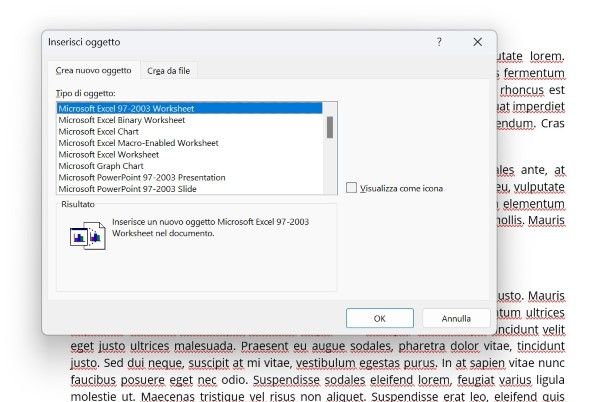
Se invece vuoi inserire una pagina Word che abbia il contenuto di un altro documento Word o comunque di Office, puoi utilizzare la funzione Oggetto.
Per utilizzarla, apri il documento Word e seleziona la scheda Inserisci. Premi dunque sul tasto Oggetto (e non lo vedi, premi sul pulsante Testo) e, nella schermata che ti viene mostrata, spostati sulla scheda Crea nuovo oggetto.
A questo punto, per integrare un documento di Word come pagine, seleziona la voce Microsoft Word Document per aprire una nuova istanza di Word. Tutto il testo che inserisci in questo nuovo documento viene automaticamente riportato in quello principale.
Nel caso volessi aggiungere un documento Excel o Power Point, devi selezionare le corrispondenti voci.
Se possiedi già un documento da integrare come pagina, premi il tasto Oggetto, spostati sulla scheda Crea da file e utilizza il tasto Sfoglia per importare il file.
Come aggiungere una pagina su Word senza numerazione
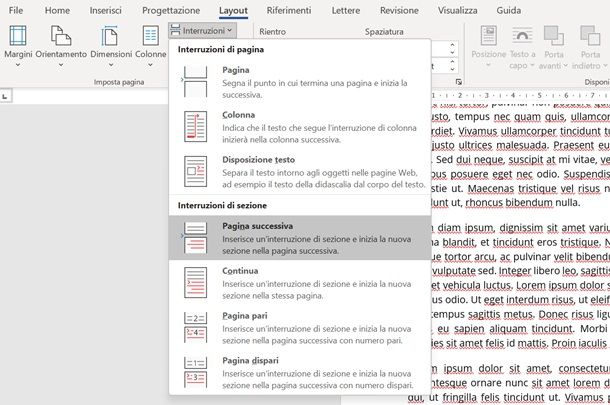
Se vuoi aggiungere una pagina su Word senza che sia visibile la numerazione progressiva, devi agire sul documento utilizzando la funzionalità relativa alle interruzioni di sezione.
Tutto quello che devi fare innanzitutto è individuare dove inserire la nuova pagina: raggiungi dunque la fine della pagina precedente e aggiungi la nuova pagina così come ti ho spiegato in questo capitolo e compilane il testo. Ad esempio, se vuoi aggiungere un nuovo foglio tra la pagina 3 e la pagina 4, raggiungi la fine della pagina 3 e inserisci la nuova pagina tramite l'apposita funzionalità.
Fatto ciò, prendendo sempre l'esempio precedente come riferimento, torna alla fine della pagina 3 e, tramite la scheda Layout, premi sulle voci Interruzioni > Pagina successiva.
Adesso, effettua la stessa identica operazione sulla pagina appena inserita, aggiungendo anche in questo caso un'interruzione di sessione.
Bene, se hai eseguito esattamente queste indicazioni, potrai modificare i numeri di pagina sulla pagina appena inserita: seleziona la scheda Intestazione e piè di pagina e fai clic sul tasto Collega a precedente per disattivarlo.
Da questo momento, puoi cancellare il numero dalla pagina inserita, mantenendo la numerazione su tutte le altre pagine precedenti e successive.
Come inserire pagina Word orizzontale
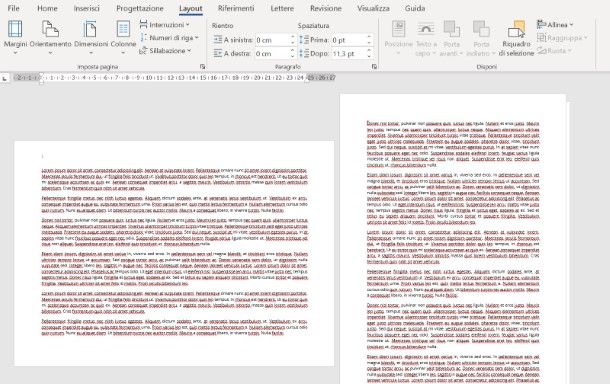
Inserire una pagina su Word che abbia un orientamento diverso rispetto a tutte le altre è un'operazione che può essere effettuata facilmente con le interruzioni di sessione.
Al fine di riuscire in quest'operazione e, ad esempio, inserire pagina Word orizzontale, ti consiglio di eseguire esattamente le stesse indicazioni che ti ho fornito nel capitolo precedente al fine di dividere il documento in sessioni e aggiungere una nuova pagina.
Fatto ciò, raggiungi la pagina appena inserita, spostati nella scheda Layout e premi poi sulle voci Orientamento > Orizzontale, in modo che solo quella pagina cambi l'orientamento rispetto alle altre.
Come aggiungere una pagina su Word online
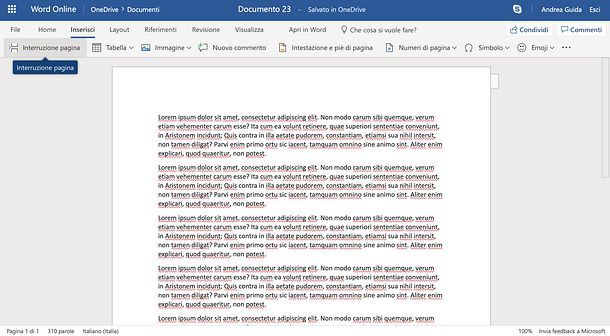
Sul PC sul quale stai lavorando non è possibile installare Word? Niente panico: non tutto è perduto. Per modificare i tuoi documenti, infatti, puoi rivolgerti a Word Online: una versione “alleggerita” di Microsoft Word che funziona direttamente dal browser (es. Chrome, Firefox o Safari) e si può usare a costo zero. L'unico requisito essenziale al suo funzionamento è essere in possesso di un account Microsoft.
Per modificare un documento in Word Online, devi prima caricarlo sulla piattaforma. Per fare ciò, collegati alla pagina principale di Word Online dal browser, effettua l'accesso al tuo account Microsoft (se necessario), clicca sul pulsante Carica e importa il file da modificare in Word nella finestra del browser. A upload completato, fai clic sul documento per aprirlo in Word Online.
A questo punto, sapendo che Word Online consente solo di inserire delle interruzioni di pagina e non delle pagine vuote o dei frontespizi, porta il cursore di Word nel punto in cui desideri aggiungere una nuova pagina, seleziona la scheda Inserisci collocata in alto a sinistra e clicca sul pulsante Interruzione di pagina nel menu che compare.
Se, invece, vuoi aggiungere una pagina scritta, effettua il copia-e-incolla da un altro documento seguendo le indicazioni che ti ho dato nel capitolo dedicato di questo tutorial (sapendo, però, che non potrai scegliere lo stile con cui incollare il testo).
Infine, per aggiungere una pagina iniziale, porta il cursore di Word all'inizio del documento e inserisci una nuova interruzione di pagina come spiegato qualche riga più su. Non è possibile, purtroppo, inserire un frontespizio.
Le modifiche apportate al file verranno salvate automaticamente su OneDrive. Per scaricare il documento in locale, invece, recati nella scheda File (in alto a sinistra), seleziona la voce Salva con nome dal menu che compare di lato e pigia sul bottone Scarica una copia.
Come aggiungere una pagina su Word per smartphone e tablet
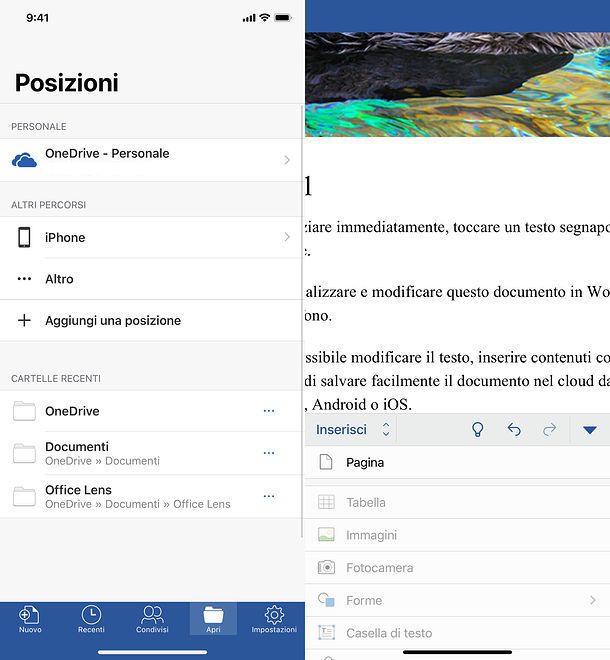
Word è disponibile sotto forma di app per smartphone e tablet. È compatibile con Android e iOS/iPadOS ed è gratuito per tutti i dispositivi con dimensioni pari o inferiori ai 10.1 pollici (altrimenti richiede la sottoscrizione di un abbonamento a Microsoft 365, con prezzi a partire da 7 euro/mese).
Per servirtene, installa l'app sul tuo device e avviala, dopodiché apri il documento sul quale agire. Puoi aprire i file presenti sulla memoria del dispositivo in uso o sui servizi di cloud storage supportati dall'applicazione, quindi OneDrive, Google Drive, Dropbox, iCloud (solo iOS) ecc.
A questo punto, porta il cursore nel punto in cui desideri aggiungere una nuova pagina e procedi come segue: se utilizzi uno smartphone, espandi il menu a tendina che compare in basso a sinistra e seleziona prima la voce Inserisci e poi quella Pagina. Se utilizzi un tablet, invece, seleziona la scheda Inserisci (in alto a sinistra) e fai tap sul pulsante Pagina presente in essa.
Per inserire una pagina scritta o una pagina iniziale, devi sfruttare sempre la funzione di aggiunta della pagina vuota illustrata poc'anzi, in quanto non sono disponibili né le opzioni di formattazione avanzata per incollare i testi né la funzione frontespizio.
Puoi anche agire tramite le interruzioni di pagina o di sezione, di cui ti ho parlato concettualmente nei capitoli precedenti. Nell'app trovi gli appositi pulsanti nella sezione Layout > Interruzioni.
Come inserire una pagina PDF su Word

Su Word non è possibile inserire una pagina PDF, in modo da visualizzare il contenuto di un PDF all'interno di un documento Word.
Puoi aggiungere un riferimento come oggetto all'interno del documento che non fa altro che creare un collegamento al file stesso. Facendo doppio clic su di esso, è possibile aprire il file PDF e visualizzarne il contenuto. Per fare ciò, premi sulla scheda Inserisci in alto e poi fai clic sul tasto Oggetto.
Nella schermata che ti viene mostrata, seleziona prima la scheda Crea da file, poi sul tasto Sfoglia e, infine, individua il file PDF da incorporare.
In alternativa, se vuoi proprio inserire il contenuto di un PDF in una pagina Word, allora ti conviene prima effettuare la conversione del documento in testo selezionabile. Puoi leggere le indicazioni che ti ho fornito in questo tutorial e poi applicare quanto ti ho spiegato in questo capitolo per aggiungere una pagina.
Come inserire un piè di pagina su Word
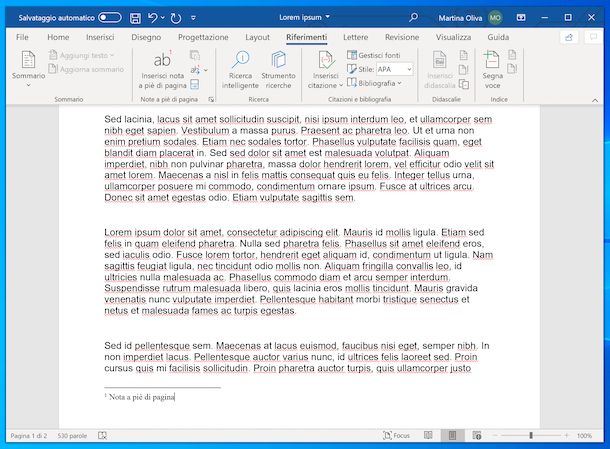
Vuoi aggiungere delle note a piè di pagina in un documento Word? In questo caso, sappi che puoi agire sia su Microsoft Word sul tuo computer, sia nella piattaforma online e nell'app Word per smartphone e tablet.
Detto ciò, se vuoi saperne di più su come riuscire a raggiungere questo tuo obiettivo, ti consiglio la lettura del mio articolo su come inserire le note in Word.

Autore
Salvatore Aranzulla
Salvatore Aranzulla è il blogger e divulgatore informatico più letto in Italia. Noto per aver scoperto delle vulnerabilità nei siti di Google e Microsoft. Collabora con riviste di informatica e ha curato la rubrica tecnologica del quotidiano Il Messaggero. È il fondatore di Aranzulla.it, uno dei trenta siti più visitati d'Italia, nel quale risponde con semplicità a migliaia di dubbi di tipo informatico. Ha pubblicato per Mondadori e Mondadori Informatica.